ไฟล์ PC บางไฟล์อาจทำงานบนสมาร์ทโฟนหรือแท็บเล็ต Android ของคุณ แต่มีข้อยกเว้นบางประการ ตัวอย่างเช่นคุณสามารถคลายซิปไฟล์เก็บถาวรใด ๆ สมาร์ทโฟนส่วนใหญ่ในปัจจุบันมีเครื่องมือจัดการไฟล์ในตัวพร้อมเครื่องมือ unzip แต่หากไม่มีคุณสามารถหาเครื่องมือจัดการไฟล์ใน app store ที่สามารถคลายไฟล์ให้คุณได้
มาดูกัน วิธีคลายซิปไฟล์และเปิดไฟล์เมื่อใช้สมาร์ทโฟนหรือแท็บเล็ต Android
วิธีคลายซิปไฟล์บน Android
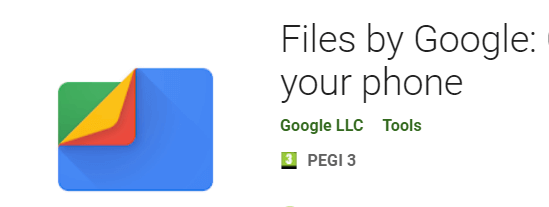
สำหรับคู่มือนี้เราจะถือว่าสมาร์ทโฟน Android ของคุณไม่มีตัวจัดการไฟล์ที่มีความสามารถในการซิป หากคุณติดตั้งตัวจัดการไฟล์ไว้แล้วคุณสามารถลองทำซ้ำขั้นตอนเหล่านี้กับแอปที่ติดตั้งไว้ล่วงหน้า
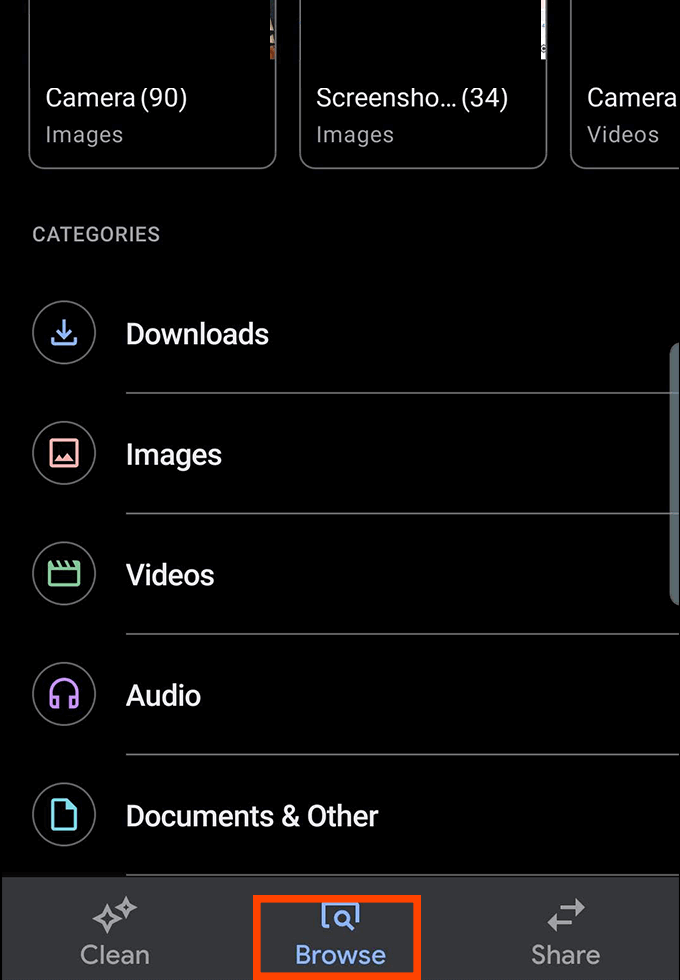
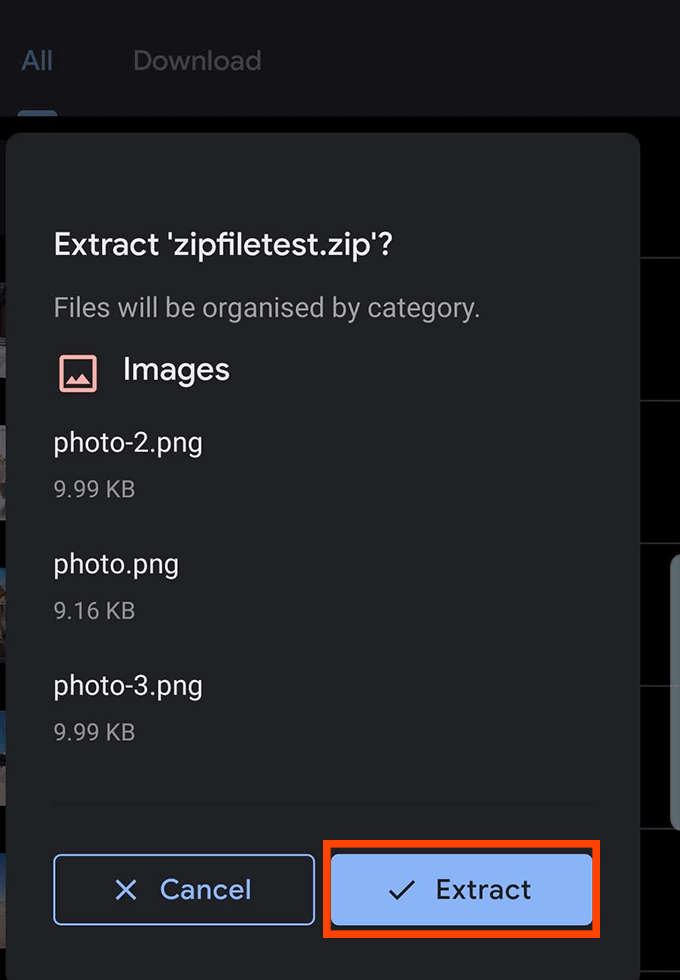
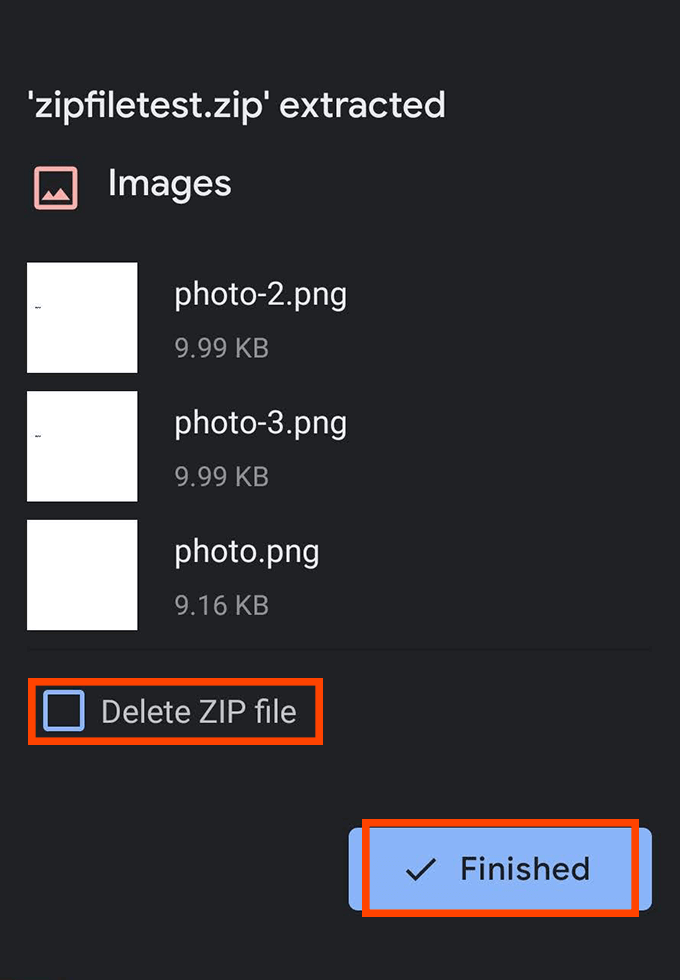
วิธีสร้างไฟล์ซิปบน Android
การสร้างไฟล์ Zip นั้นสามารถทำได้บน Android ตราบใดที่คุณดาวน์โหลดแอปที่มีฟังก์ชันการทำงานที่เหมาะสม
น่าเสียดายที่แอพส่วนใหญ่ที่นำเสนอฟังก์ชั่นนี้ไม่ตรงกับ แอพ Android ที่ดีที่สุด ที่ใช้ได้ การค้นหาแอปพลิเคชั่น zip เป็นแหล่งที่มาของโฆษณาล่วงละเมิดแอพที่ทำงานผิดพลาดหรือแทบจะไม่ทำงานหรือแอพที่ต้องการการอนุญาตที่ไม่จำเป็นในการรันซึ่งทำให้เกิดความกังวลเรื่องความเป็นส่วนตัวที่ชัดเจน
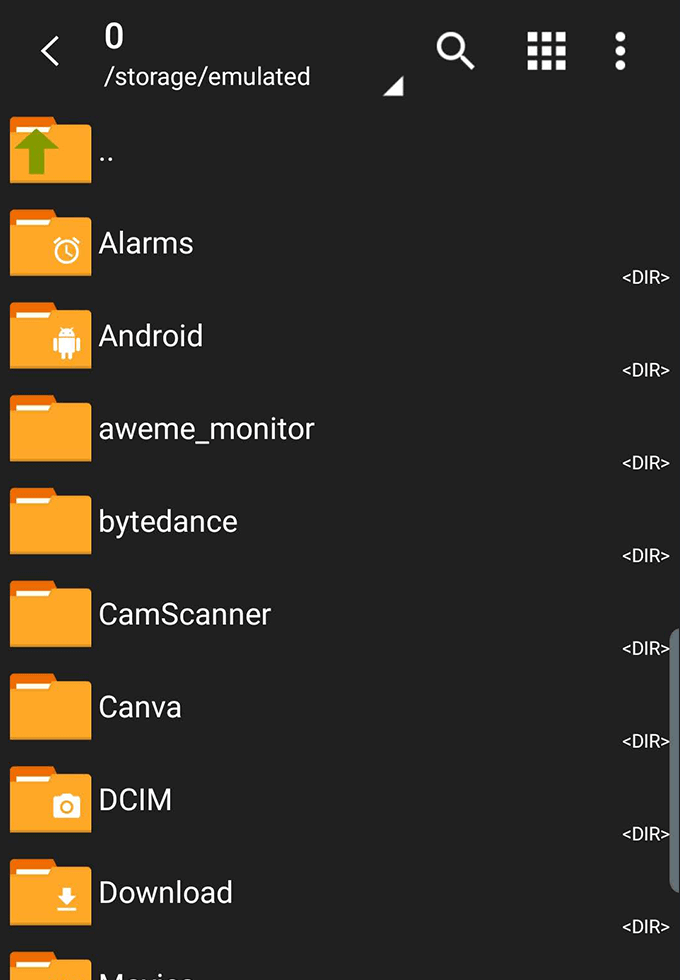
โปรดใช้ความระมัดระวังเมื่อดาวน์โหลดแอปเหล่านี้ สำหรับคำแนะนำนี้เราขอแนะนำ ZArchiver ซึ่งเป็นโฆษณาฟรีและขอสิทธิ์ในการเข้าถึงไฟล์เท่าที่ควร ZArchiver ไม่ได้มาโดยไม่มีข้อบกพร่องและปัญหา แต่ก็ใช้งานได้เป็นส่วนใหญ่
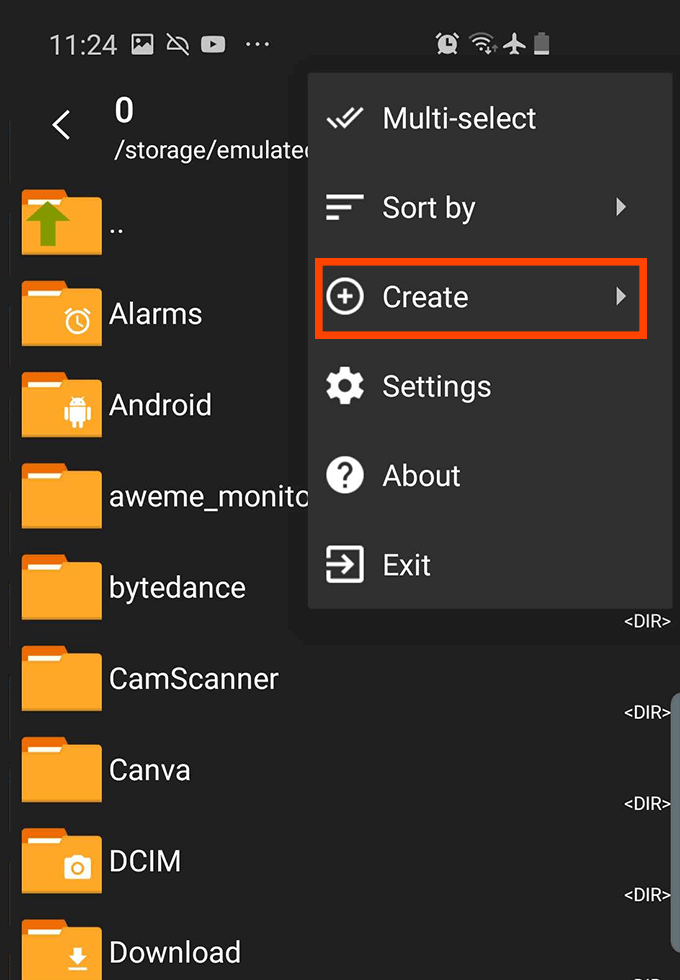
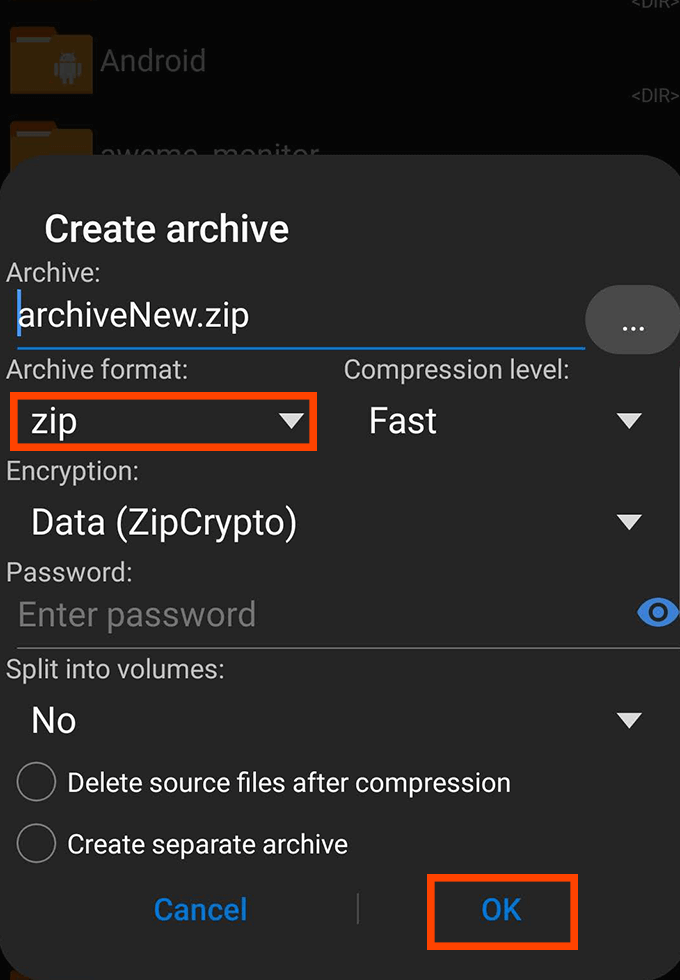
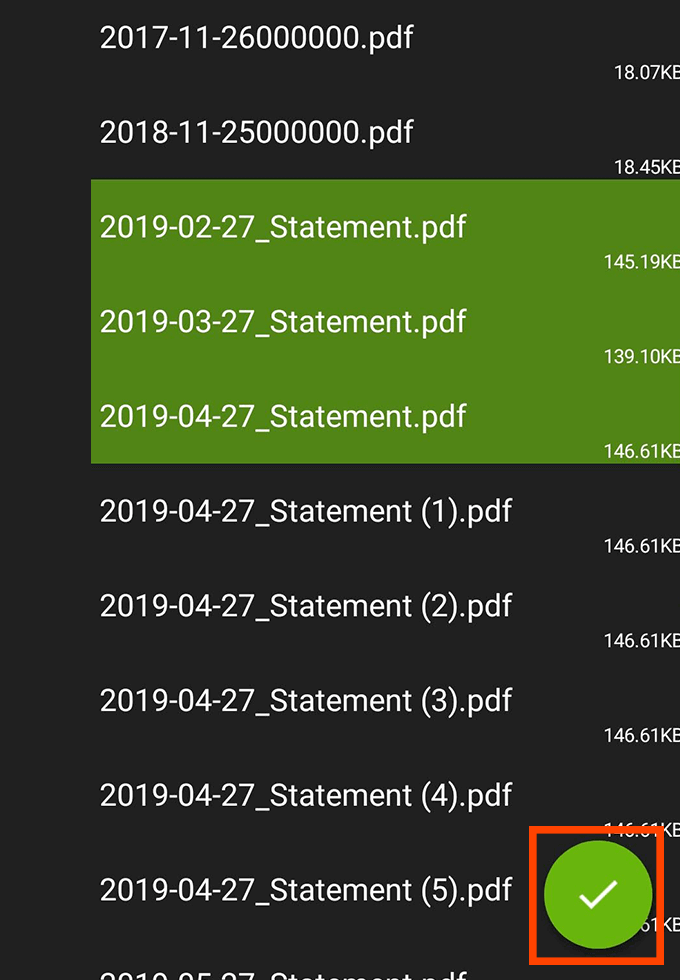
เพราะเหตุใดฉันจึงควรบีบอัดไฟล์
เมื่อคุณบีบอัดไฟล์เป็นไฟล์. zip คุณกำลังทำให้การส่งและถ่ายโอนไฟล์หลายไฟล์พร้อมกันง่ายกว่ามาก ไฟล์. zip หนึ่งไฟล์สามารถรวมไฟล์และโฟลเดอร์อื่น ๆ หลายร้อยไฟล์ซึ่งเป็นฝันร้ายที่จะส่งทีละไฟล์
นอกจากนี้ไฟล์. zip จะลดขนาดไฟล์โดยรวมของเนื้อหาของคุณ ซึ่งหมายความว่าคุณสามารถจัดเก็บไฟล์ของคุณในไฟล์บีบอัด. zip และประหยัดพื้นที่ในการจัดเก็บของคุณ มันจะเร็วกว่าในการส่งไฟล์ซิปและมันเร็วกว่าในการดาวน์โหลดเพราะ การอัด ที่เกิดขึ้น ไม่ต้องกังวลแม้ว่าเมื่อไฟล์ zip จะไม่ถูกบีบอัดคุณจะได้รับไฟล์ทั้งหมดในคุณภาพดั้งเดิม
หากคุณถ่ายโอนไฟล์. zip จำนวนมากตรวจสอบให้แน่ใจว่าได้ลบ เก็บถาวรหลังจากคลายการบีบอัดเพราะมิฉะนั้นคุณจะมีทั้งไฟล์. zip และ. zip แบบดั้งเดิมซึ่งทั้งคู่จะใช้พื้นที่บนที่เก็บข้อมูลของคุณ
แอป Zip และ Unzip ที่ดีที่สุดสำหรับ Android
เราแนะนำ Zarchiver แล้ว แต่มีแอปสำรองมากมายสำหรับการบีบอัดและคลายการบีบอัดไฟล์บน Android
ตามที่กล่าวไว้ก่อนหน้านี้หลายรายการมีโฆษณาที่ล่วงล้ำหรือขอสิทธิ์แอปที่ไม่จำเป็น เราได้เลือกตัวเลือกที่เหมาะสมที่สุดสองตัวเลือกไว้เพื่อให้คุณสามารถอยู่ห่างจากประสบการณ์ที่น่าผิดหวังเป็นอย่างอื่นด้วยแอพประเภทนี้
RAR โดย RARLAB
RAR เป็นแอปที่เผยแพร่โดย RARLAB ซึ่งเป็น บริษัท เดียวกันที่รับผิดชอบเครื่องมือ zip ยอดนิยมทางออนไลน์ - WinRAR แอป RAR Android ไม่เหมือนกับฟรีแวร์ WinRAR แต่คุณจะได้รับโฆษณาที่ปรากฏเมื่อคุณใช้แอพและคุณสามารถชำระเงินเพื่อลบออก ไม่ใช่การจ่ายครั้งเดียวเช่นกัน คุณต้องจ่าย $ 0.99 ต่อปีแทน
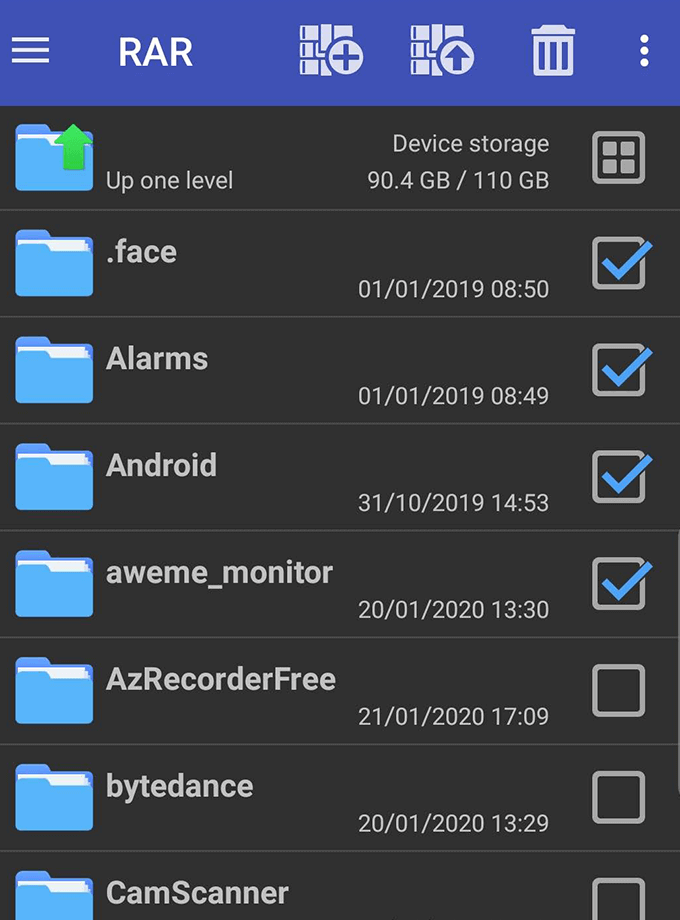
ในบางครั้ง RAR จะหยุดหรือหยุดโดยปกติเมื่อพยายามโทรหาโฆษณา แต่เมื่อมันใช้งานได้ฟังก์ชั่นและ UI ของ RAR นั้นตรงไปตรงมามาก เพียงแตะเพื่อเลือกไฟล์เก็บถาวรหรือโฟลเดอร์แล้วแตะปุ่มเก็บถาวรหรือคลายการบีบอัดที่ด้านบน นอกจากนี้ยังมีปุ่มถังขยะสำหรับลบไฟล์
RAR ไม่ขอสิทธิ์ที่ไม่จำเป็นใด ๆ
WinZip - เครื่องมือ Zip UnZip โดยการคำนวณ WinZip
ด้วย WinZip คุณจะเห็นโฆษณาที่ด้านล่างของจอแสดงผลซึ่งสามารถลบออกได้ ด้วยการซื้อ $ 1.49 เพียงครั้งเดียว สิ่งนี้ยังช่วยให้คุณสามารถเข้าถึงการสำรองข้อมูลบนคลาวด์ผ่าน Google Drive, Dropbox และ ZipShare
สำหรับการใช้งานเพียงแค่กดไฟล์และโฟลเดอร์แบบยาวในเบราว์เซอร์ไฟล์แล้วแตะปุ่มซิปที่ด้านล่างของจอแสดงผล นอกจากนี้คุณยังสามารถสร้างโฟลเดอร์ใหม่เพื่อจัดระเบียบไฟล์และการคลายซิปทำได้ง่ายเพียงกดปุ่มเก็บถาวรและแตะเปิดเครื่องรูด
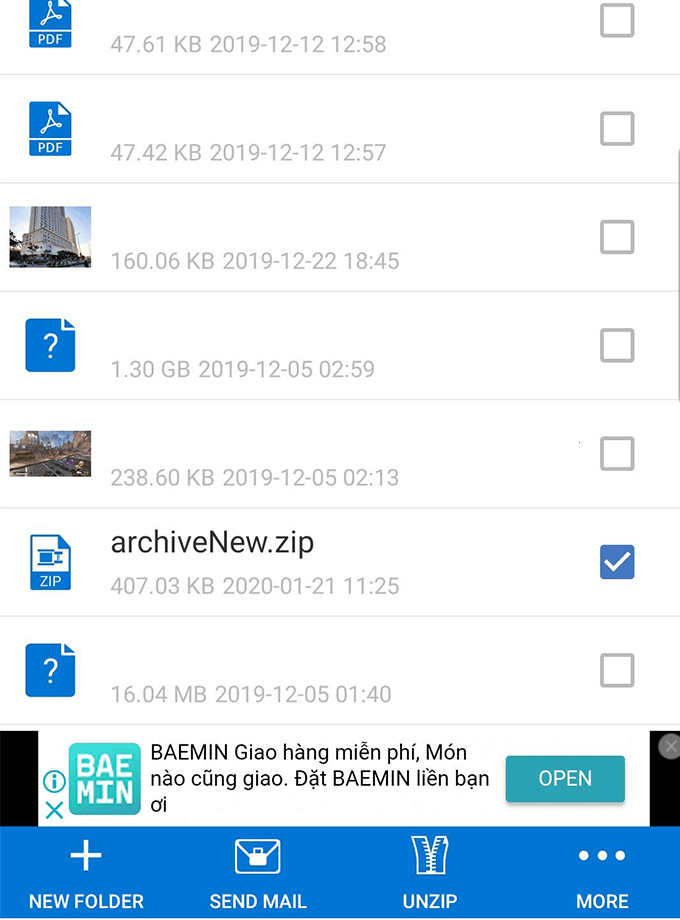
โดยรวมแล้วฟังก์ชั่นใน WinZip นั้นทันสมัยกว่า RAR เล็กน้อย คุณสามารถส่งไฟล์. zip ทางอีเมลจากภายในแอปและสร้างโฟลเดอร์ในแอปได้อย่างรวดเร็ว ปัญหาที่น่าผิดหวังอย่างเดียวคือ WinZip จะเริ่มต้นคุณที่ไดเรกทอรีรากของโทรศัพท์ทุกครั้งที่คุณสร้างไฟล์เก็บถาวรใหม่ซึ่งหมายความว่าคุณต้องแตะหลาย ๆ โฟลเดอร์ในบางกรณีเพื่อกลับไปยังโฟลเดอร์ก่อนหน้า
WinZip ไม่ได้ขอการอนุญาตที่ไม่จำเป็นดังนั้นคุณไม่จำเป็นต้องกังวลเกี่ยวกับความเป็นส่วนตัวที่สำคัญ
สรุป
อย่างที่คุณเห็นการคลายซิปและเปิดไฟล์บน Android นั้นตรงไปตรงมามาก ตราบใดที่คุณดาวน์โหลดแอปที่เชื่อถือได้คุณไม่ควรพบปัญหาใด ๆ
เราหวังว่าบทความนี้จะช่วยให้คุณเรียนรู้วิธีคลายซิปไฟล์ใน Android คุณมีคำถามเกี่ยวกับการเก็บถาวรแอพใน Android หรือไม่? อย่าลืมแสดงความคิดเห็นด้วยความคิดของคุณและเราจะติดต่อกับคุณที่นั่น